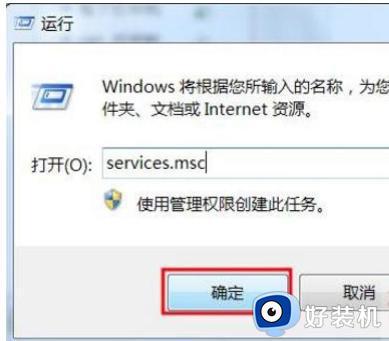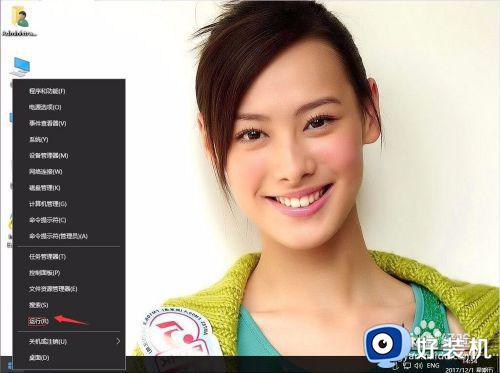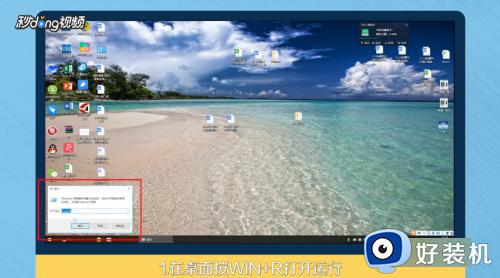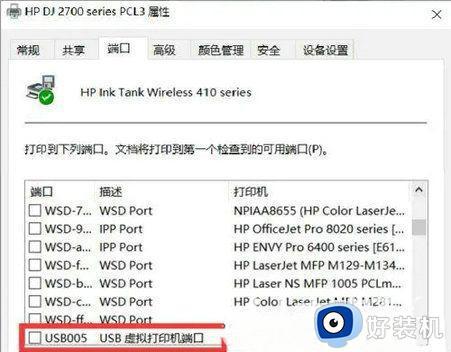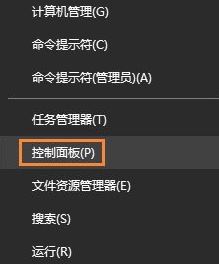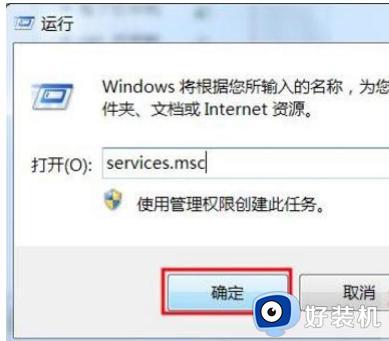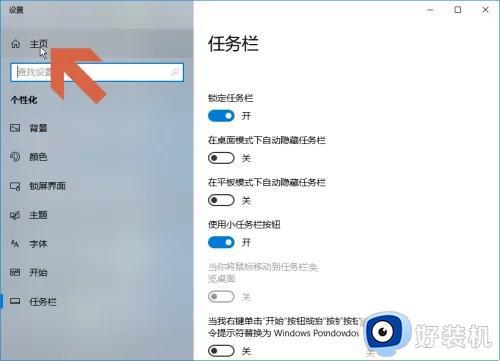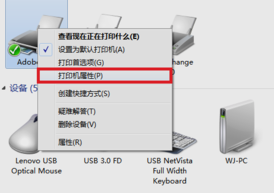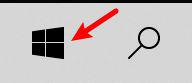win10打印机任务删除不了怎么回事 win10不能删除打印任务的解决方法
时间:2024-02-11 12:56:00作者:mei
win10系统进行打印机资料文件时,突然想把打印任务,但是点击取消文件状态一直显示正在删除,没有任何反应,这种情况怎么解决?可以找到Print Spooler服务进行关闭,接下去,一起看看解决方法。
具体方法如下:
1、停止打印服务,按Win+R键打开运行对话框,然后输入“services.msc ” 并按确认。
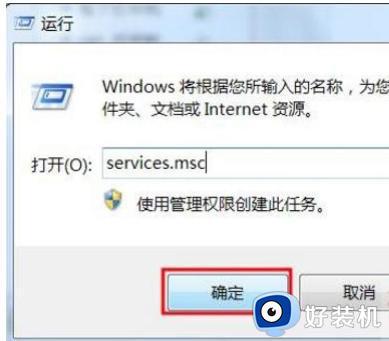
2、然后在本地服务中找到“Print Spooler”服务,右键点击选“停止”如下图所示。
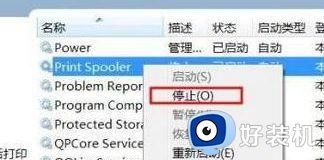
3、按Win+R键打开运行对话框,然后输入“Spool ” 并按确认;在“spool”文件夹中,双击打开“PRINTERS”文件夹;删除“PRINTERS”文件夹中的所有文件。
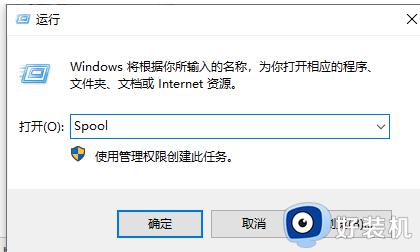

最后我们查看打印任务已经完全删除掉了。
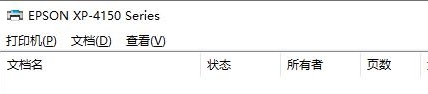
以上就是win10不能删除打印任务的解决方法,简单设置之后,打印机任务就被删除了。